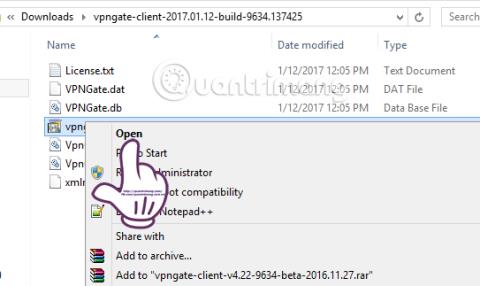В дните, когато интернет има проблеми, като например счупени оптични кабели, което води до значително намаляване на скоростта на интернет връзката, работата ви със сигурност ще бъде засегната доста. Не можем да се свържем бързо с който и да е уебсайт или постоянно прекъсваме връзката. Ако читателите изпаднат в такава „трагедия“, те могат да използват софтуера VPN Gate.
VPN Gate е софтуер, който помага на потребителите да защитят своята интернет връзка, да настроят скрити IP адреси, така че да могат да фалшифицират IP адреси от Виетнам към други страни или IP адреси от други държави към Виетнам за лесно използване. по-лесно и по-лесно. Това ще помогне да се направи скоростта на интернет по-стабилна, като се избягват бавни или несвързани връзки, особено в случаи на прекъсване на оптичен кабел. В статията по-долу Wiki.SpaceDesktop ще насочи читателите как да използват VPN Gate за фалшиви IP адреси.
Качествен софтуер, който фалшифицира IP, променя IP и сърфира в мрежата анонимно
Как да промените и фалшифицирате IP чрез VPN Gate
Етап 1:
Първо, ще изтеглим софтуера от връзката по-долу:
Стъпка 2:
След това, след като изтеглим файла VPN Gate на вашия компютър, продължаваме да го извличаме и щракваме върху файла VPN Gate , за да инсталираме софтуера.

Процесът на инсталиране е относително прост, така че потребителите просто щракват върху Напред в интерфейса на диалоговия прозорец веднага след това.

След това ще изберем SoftEther VPN Client и след това ще щракнете върху Напред , за да продължите.

Стъпка 3:
След това, моля, приемете условията на VPN Gate, за да можете да инсталирате програмата. Изберете инсталационната директория за програмата VPN Gate. По подразбиране тук ще бъде устройство C или можем да изберем произволно устройство, когато поставим отметка на Specify the Directory. Щракнете върху Напред, за да преминете към следващата стъпка.

Изчакайте програмата да завърши инсталационния процес на устройството, след което щракнете върху Готово , за да стартирате програмата.

Стъпка 4:
Веднага след това ще видим интерфейса на диалоговия прозорец на VPN Gate, както е показано по-долу, наречен SoftEther VPN Client Manager .

Стъпка 5:
В този интерфейс ще видите втория ред VPN Gate Public VPN Relay Server . Това са списъци с външни сървъри за създаване на VPN връзки . За да видите този списък, ще щракнем двукратно върху линията VPN Gate Public VPN Relay Server .

Веднага след това ще се появи напълно нов интерфейс на диалогов прозорец със списък на VPN сървъри, както е показано по-долу.

Стъпка 6:
В този списък ще превъртим вдясно от интерфейса и ще щракнем върху Ping (Google, SE), за да сортираме по най-ниското число на Ping и най-високото число на скоростта на линията . Сървъри с висок Ping индекс и ниска скорост на линията ще осигурят стабилност при създаване на VPN.
Например на изображението по-долу ще го изпробваме със сървър в Япония . За да се свържете, ще щракнете върху бутона Свързване към VPN сървъра под интерфейса на диалоговия прозорец.

Стъпка 7:
Веднага след това се появява диалогов прозорец за уведомяване, щракнете върху Съгласен съм , за да продължите.

Стъпка 8:
След това програмата ще създаде виртуална мрежова карта и ще присвои съответния IP адрес на връзката, която сме избрали. Щракнете върху OK, за да се съгласите.

Стъпка 9:
Ако вашето устройство няма виртуална мрежова карта, ще се появи интерфейсът, както е показано по-долу. Просто оставете процеса да завърши.

Веднага след това програмата ще се свърже с този VPN сървър.

Стъпка 10:
След като приключите, ще видите реда VPN Gate Connection в състояние Connected , успешно свързан с конкретния IP адрес. Точно отдолу е създадената виртуална мрежова карта.

Когато не искаме повече да използваме VPN, щракваме с десния бутон върху тази VPN и избираме Disconnect All .

По-горе е урок за използване на VPN Gate за фалшиви IP адреси, използване на чужди IP адреси, създаване на стабилност при свързване към интернет. За да разберат по-добре всяка стъпка, читателите могат да гледат видеоклипа по-долу.
Видео урок за използване на VPN Gate за фалшив IP и стабилизиране на интернет връзката
Вижте следните статии за повече информация:
С пожелание за успех!